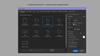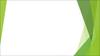Similar presentations:
Постер. Создаем документ с заданными параметрами
1.
Создаем документ с заданными параметрами2.
Добавляем корректирующий слой Solid color, устанавливаем светло-серый цвет3.
Добавляем в документ фото из папки с материалами к уроку и немногоуменьшаем его
4.
Выделяем фигуру девушки5.
Когда объект выделен, нажимаем на маску слоя и добавляем маску6.
Еще уменьшаем объект (Ctrl+T)7.
Добавляем корректирующий слой Gradient map8.
Выбираем самый первый базовый вариант градиента и привязываем к предыдущему9.
Выбираем инструментФигура (Овал), задаем
цвет фигуры
10.
Рисуем круг и меняем режим наложения этого слоя на Multiply11.
Копируем слой с фигурой, перетаскиваем его под слой с фото и уменьшаем12.
Меняем цвет меньшего круга13.
Устанавливаем кисти14.
Берем кисть 1895 и белым цветом рисуем штамп15.
16.
Над всеми слоями пишем PST17.
Инструментом Фигура рисуем белый прямоугольник, объединяем со слоем Текст18.
Добавляем картинку билет19.
Выбираем инструмент Прямоугольное выделение, выделяем низ буквы Т,переключаемся на инструмент Выделение и передвигаем прямоугольник
20.
Включаем стиль слояCover overlay, устанавливаем белый
цвет
21.
Пишем на фоне белого прямоугольника слова, как на картинке22.
Из второго набора кистей выбираем кисти, как на картинке, черным цветомрисуем штампы (этот и следующие слайды)
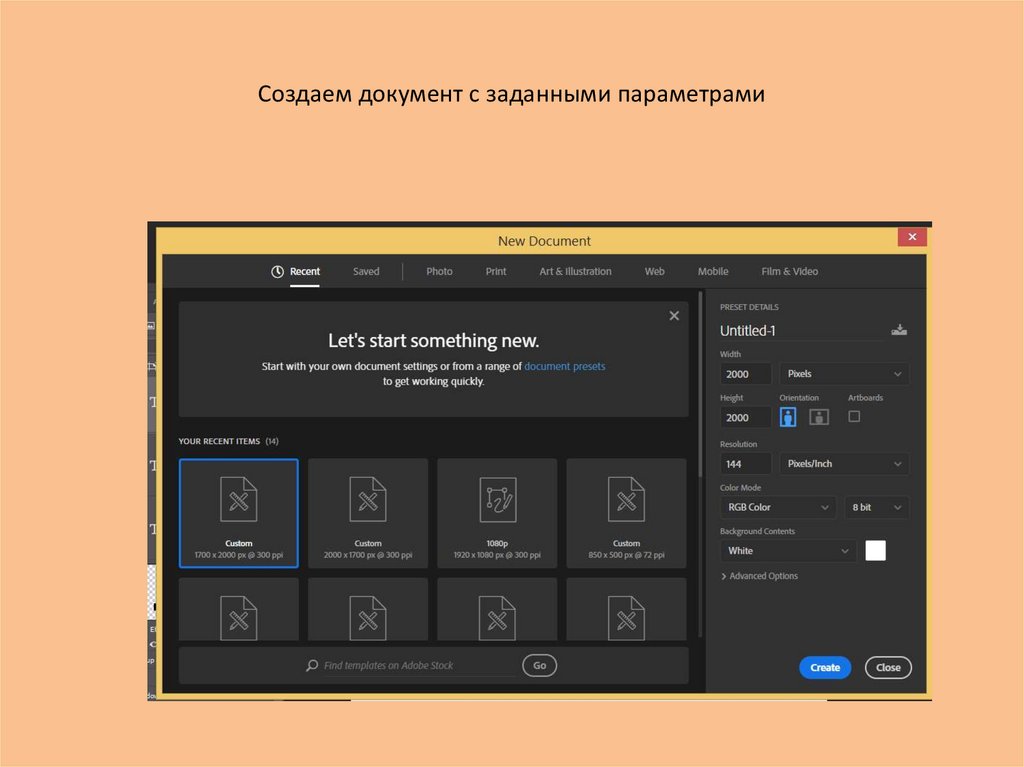
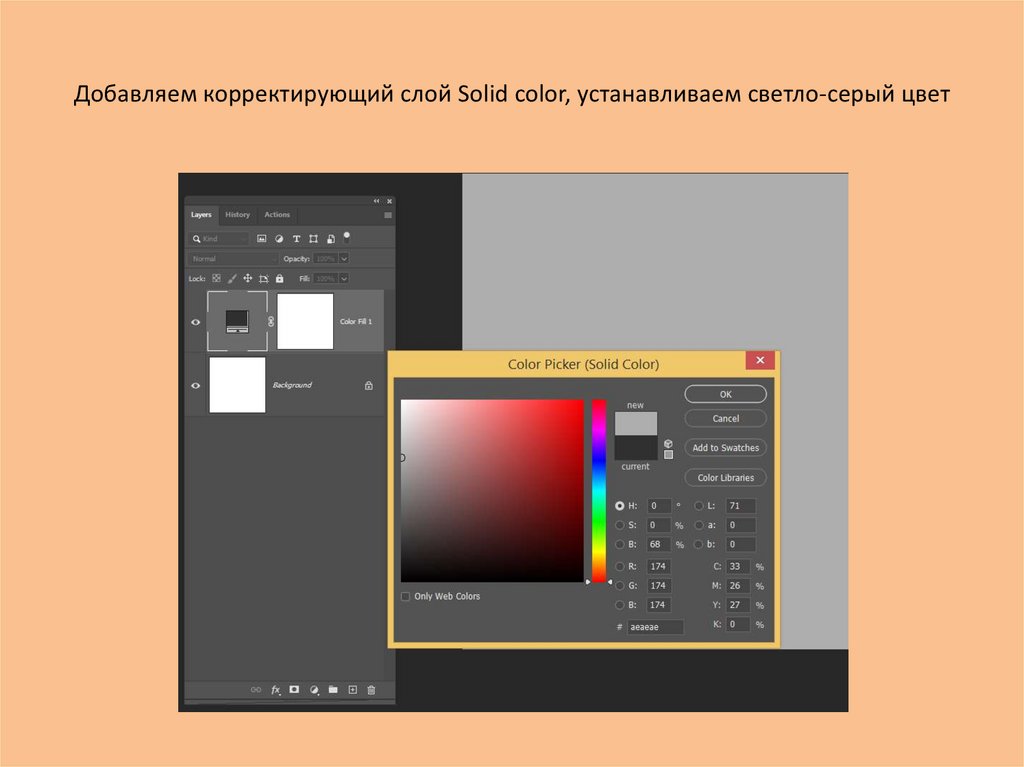
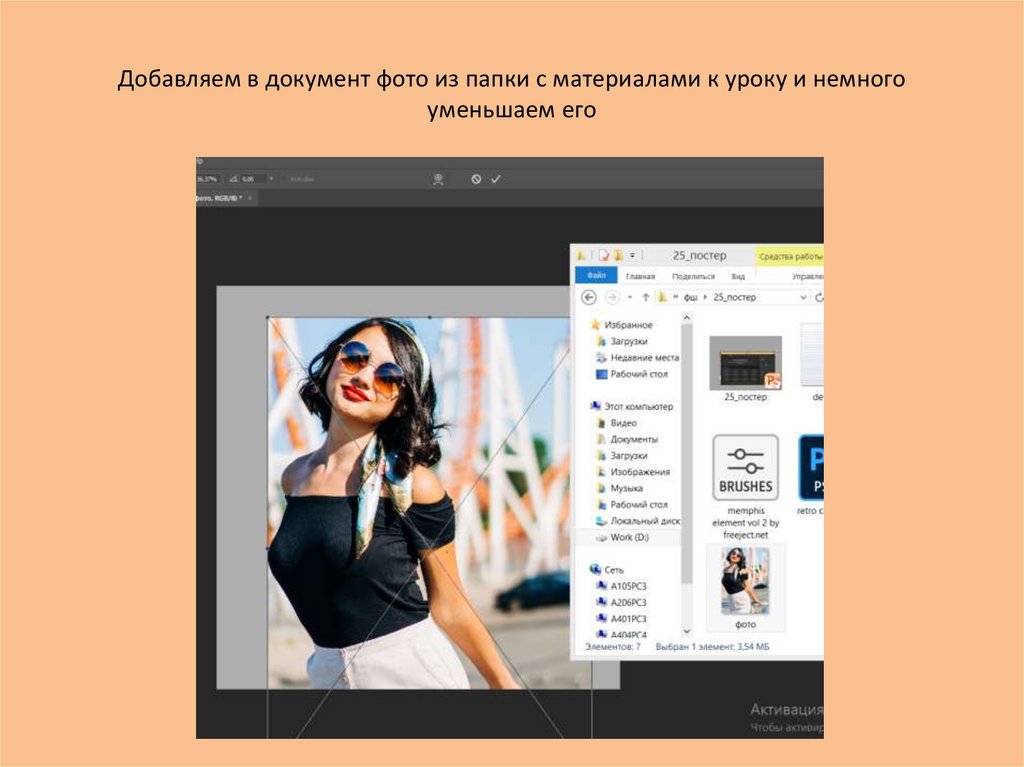
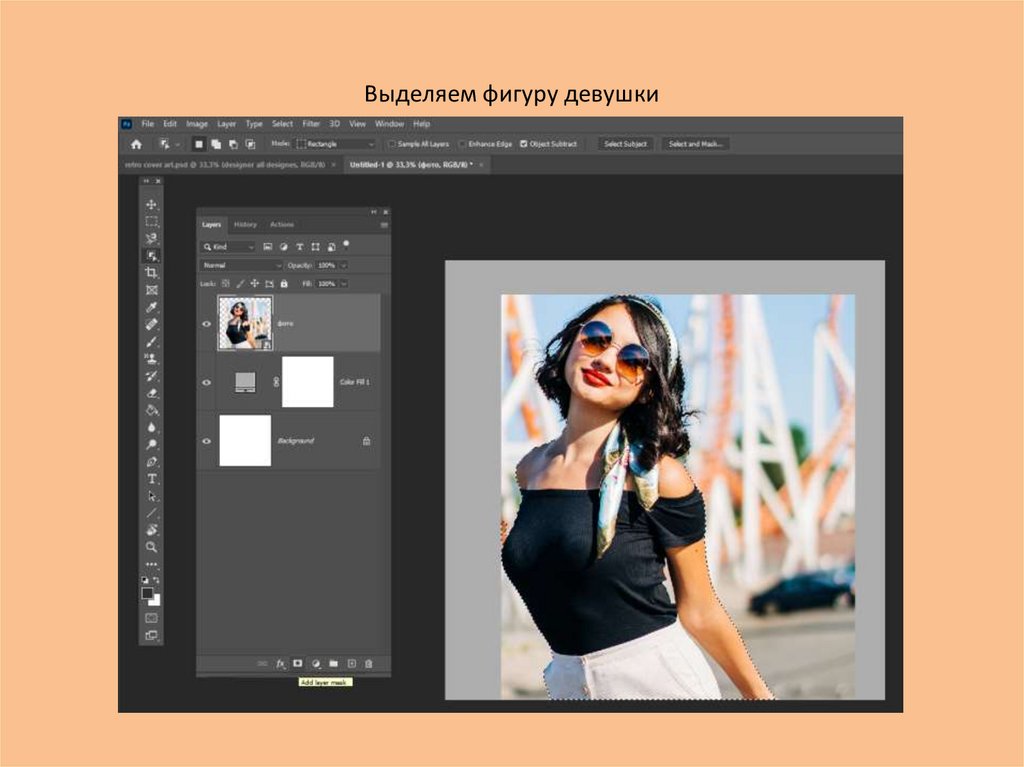
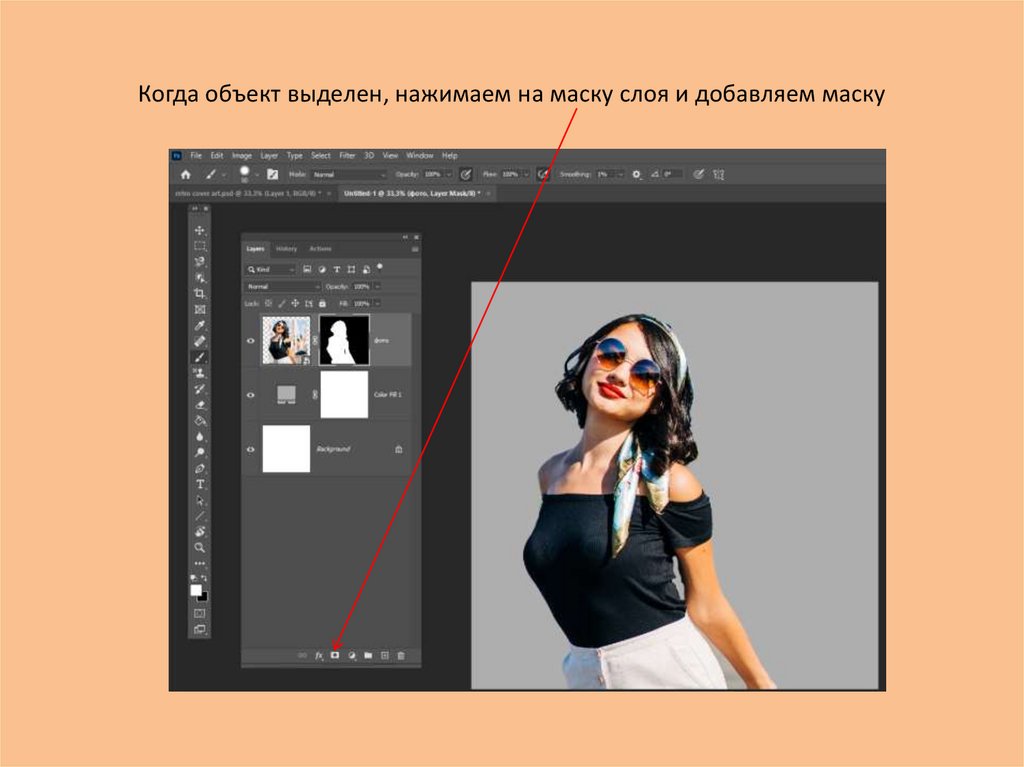
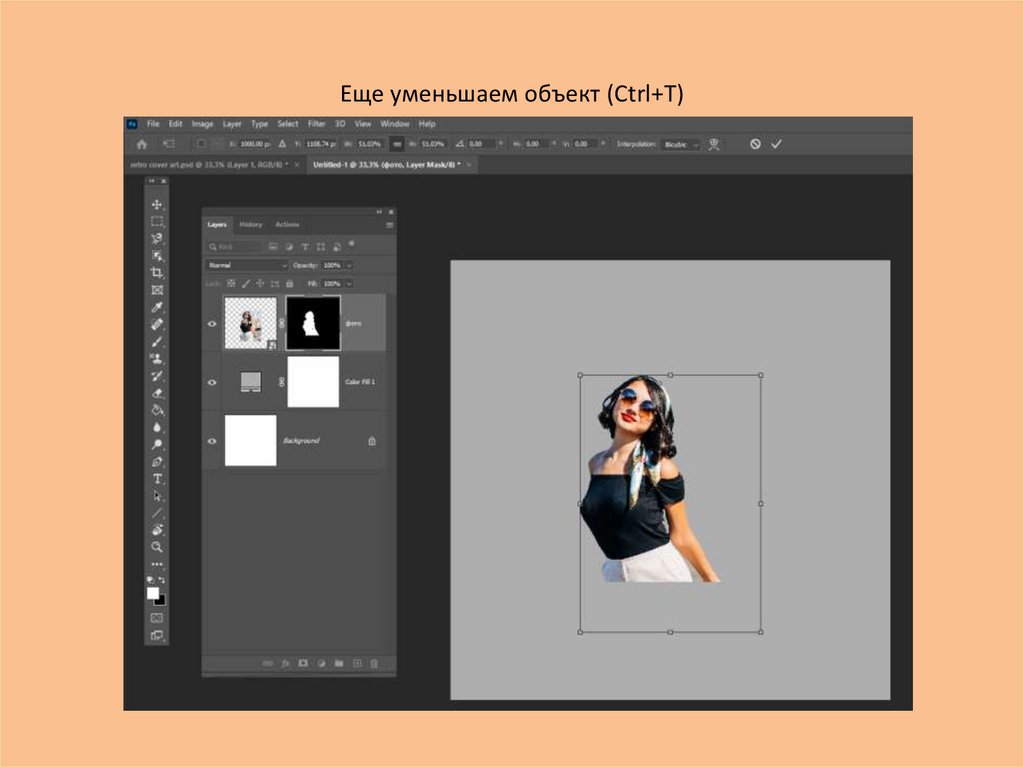
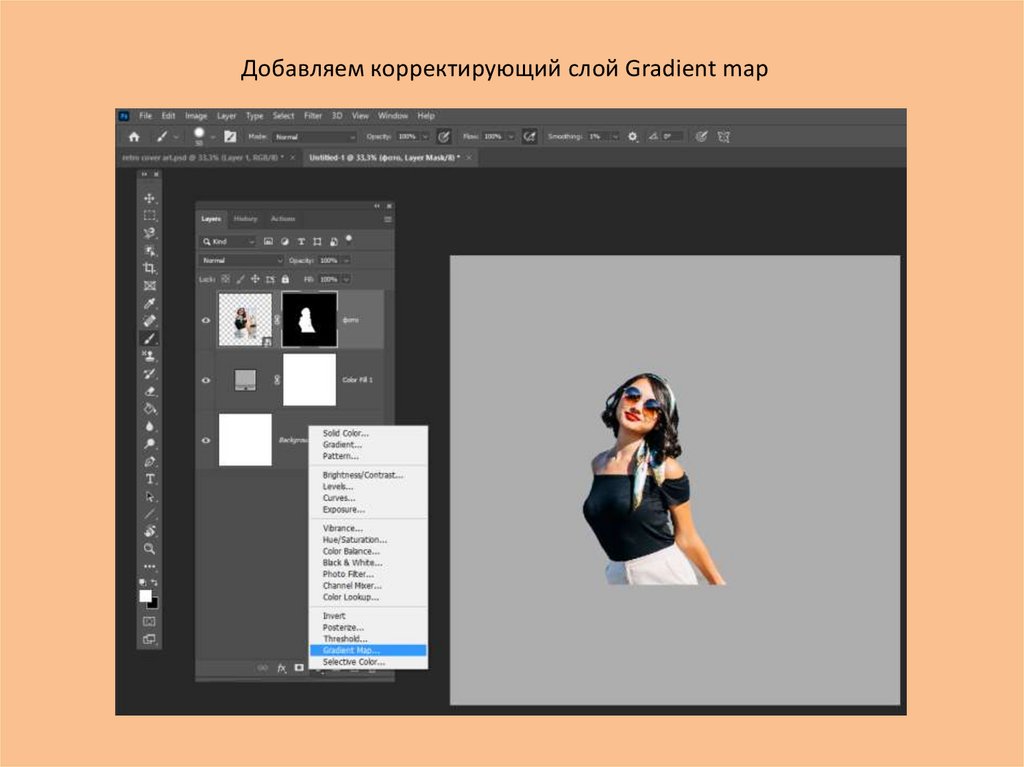
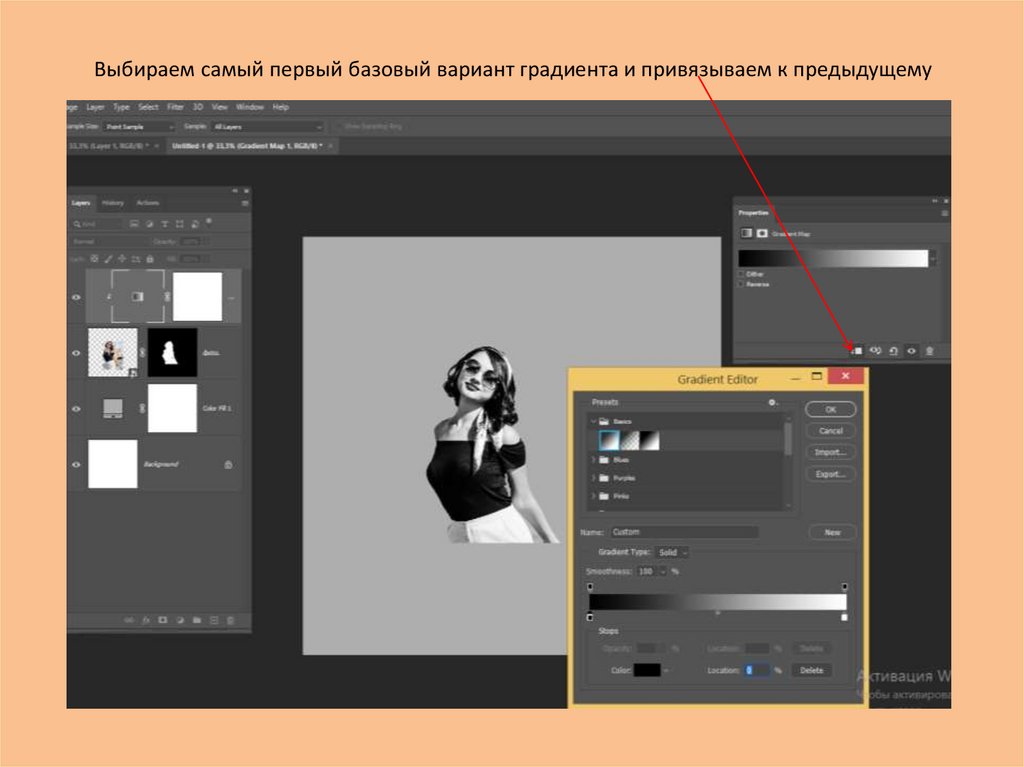
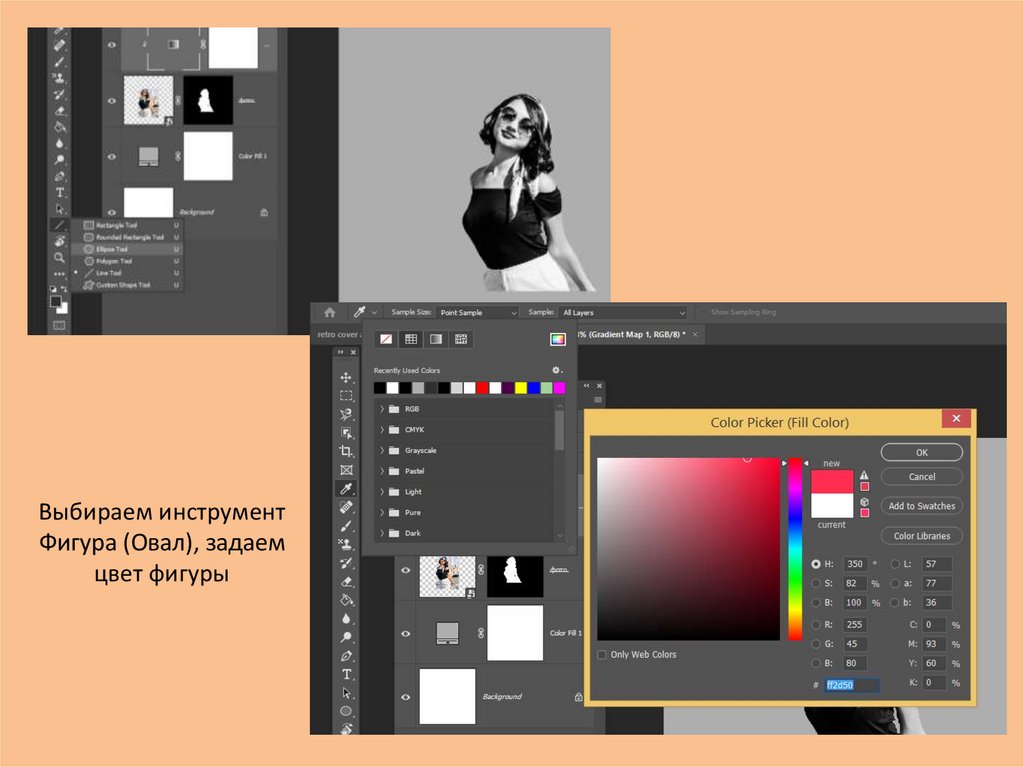
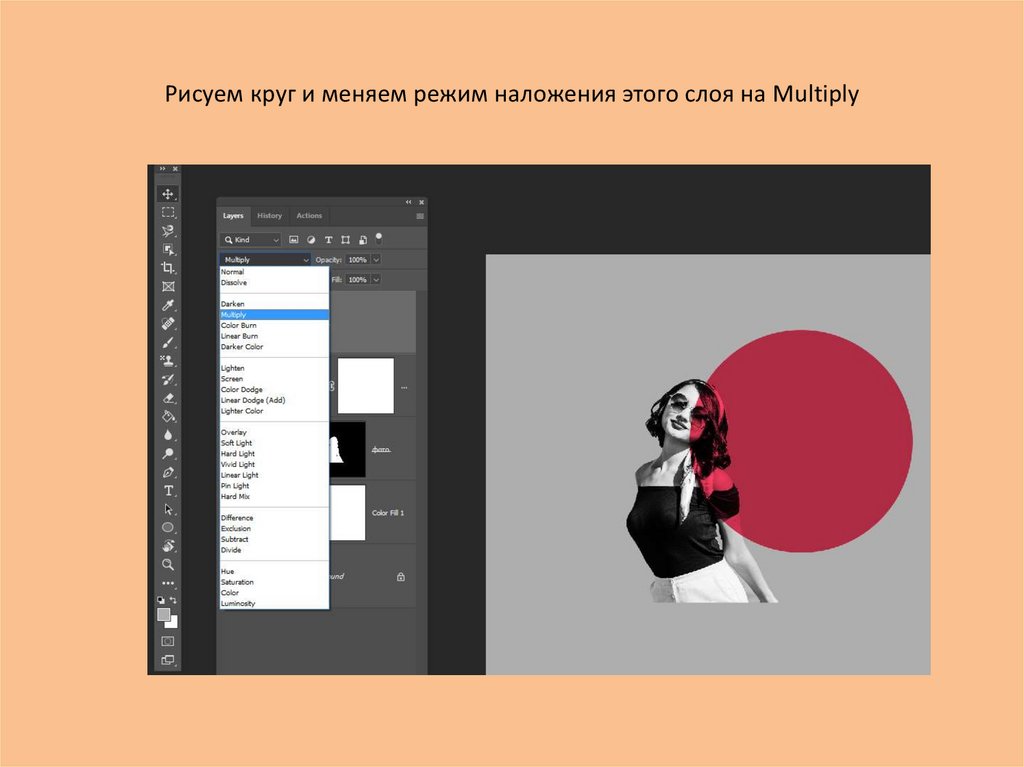
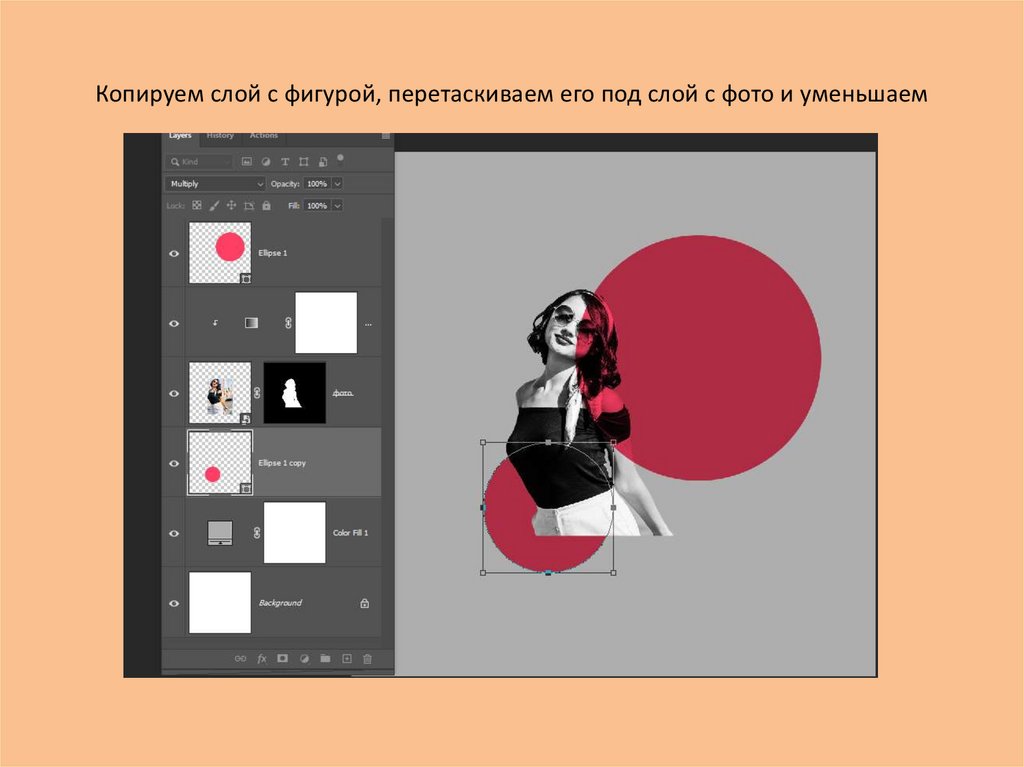
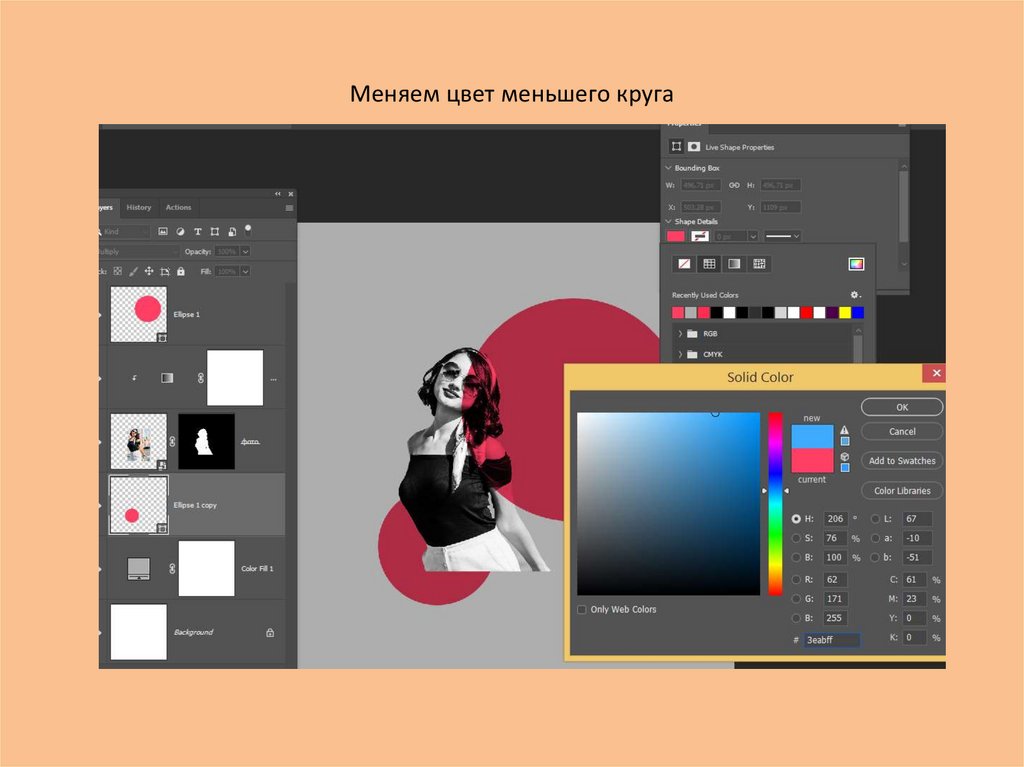
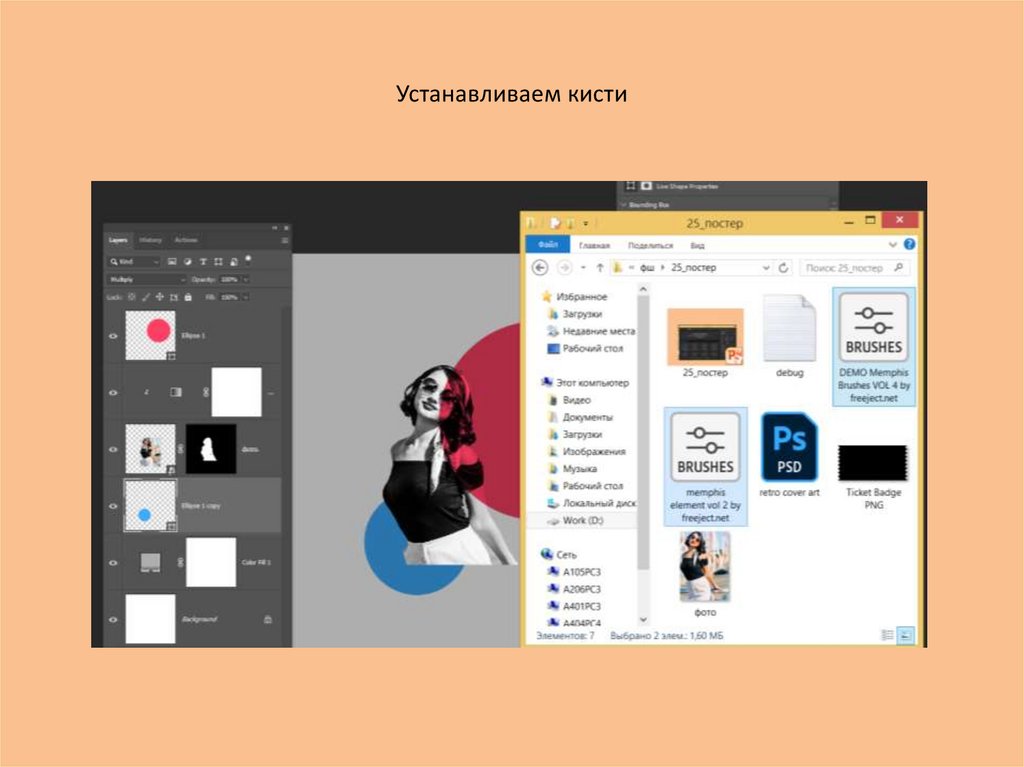
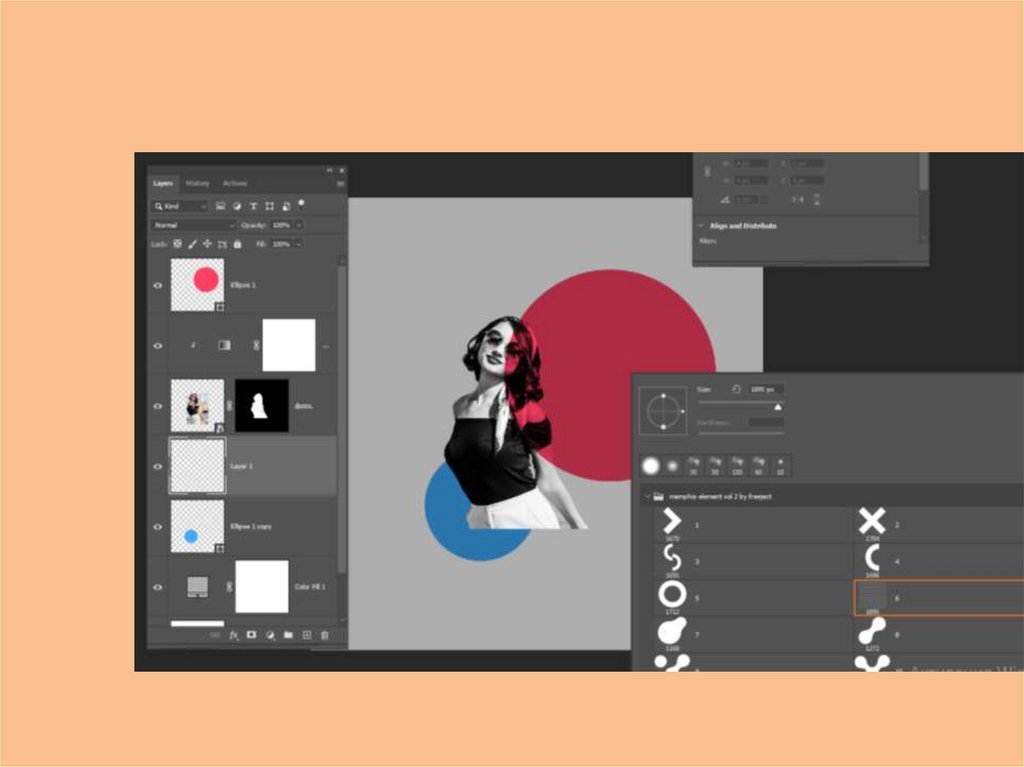
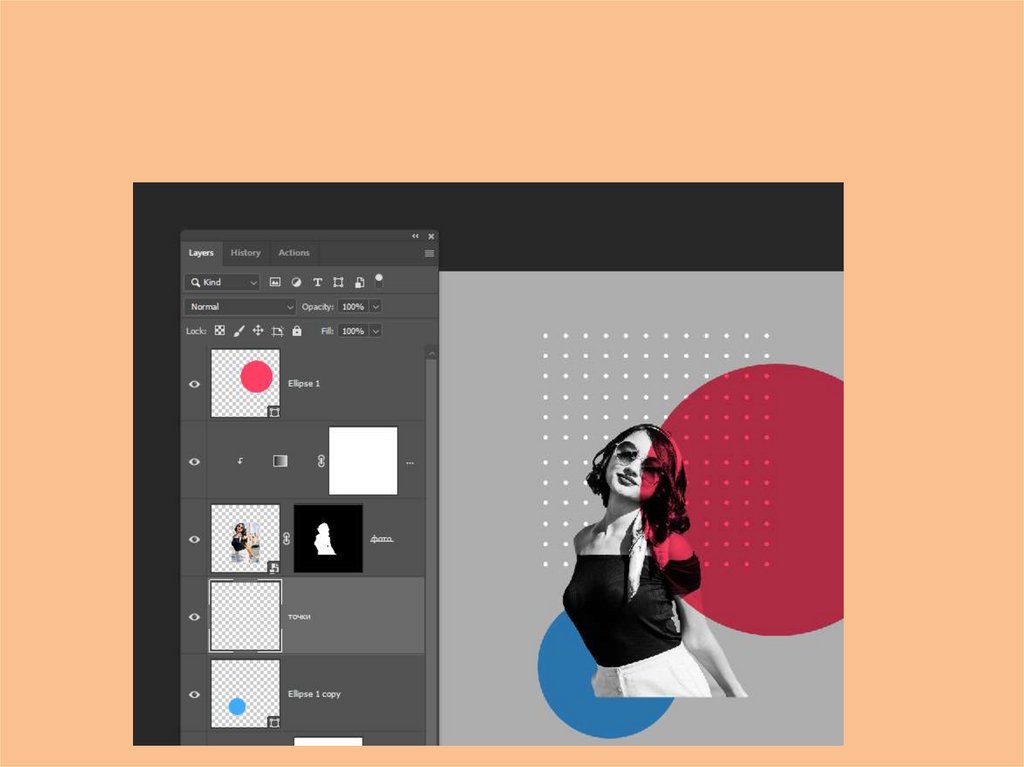
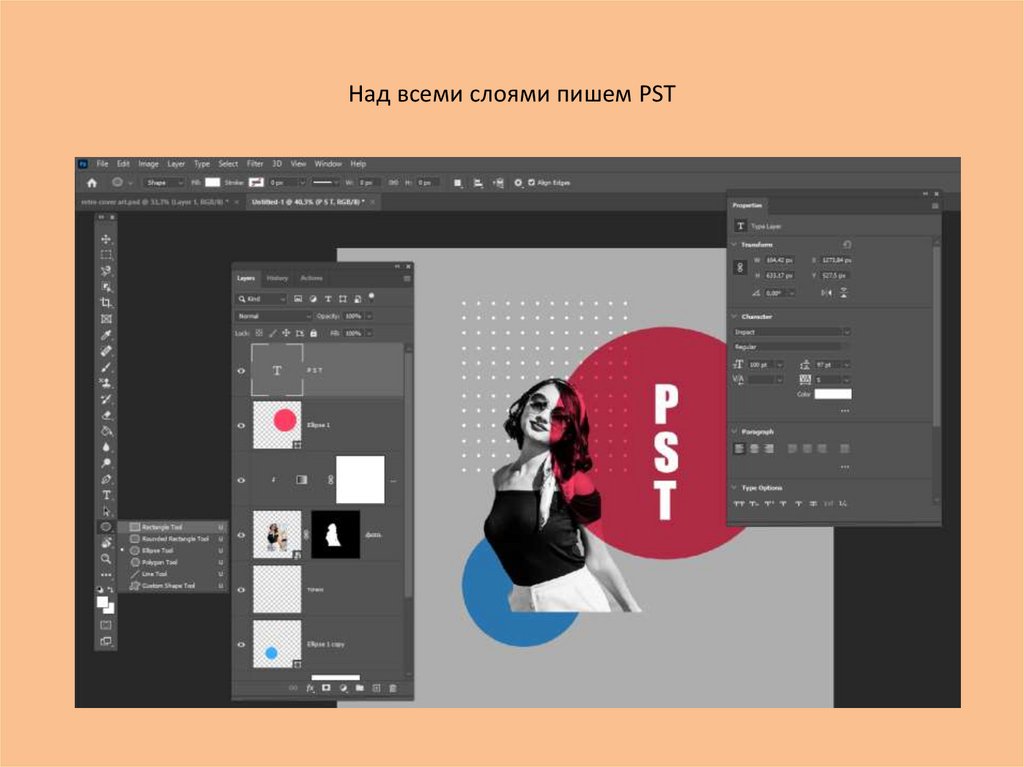
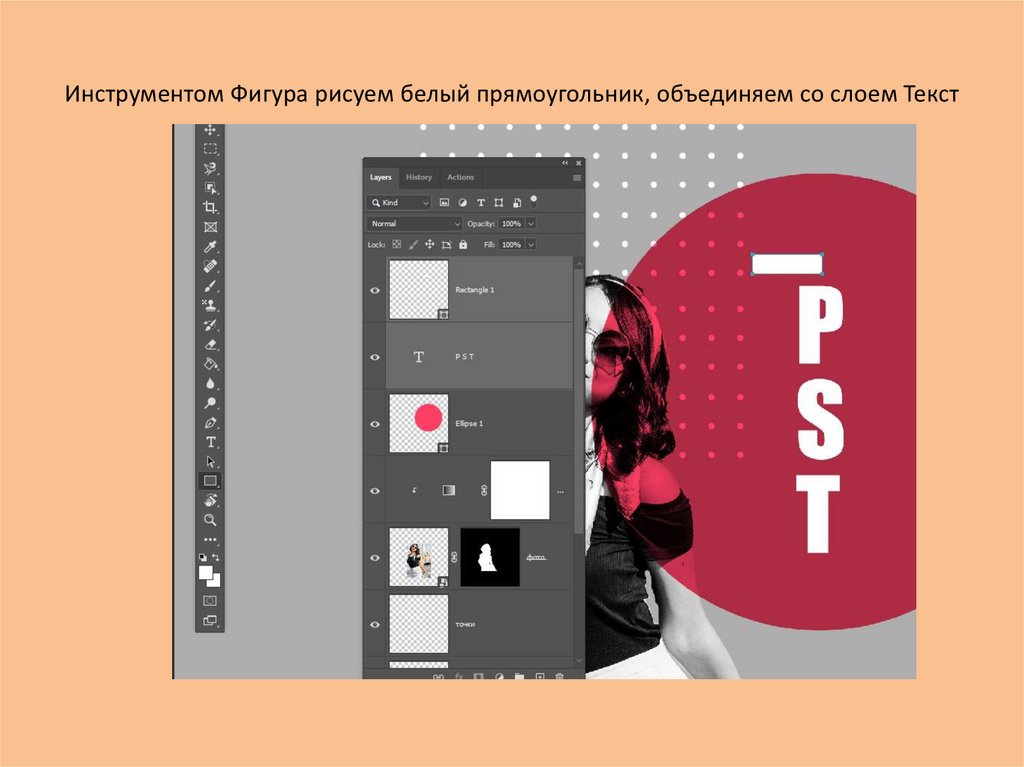
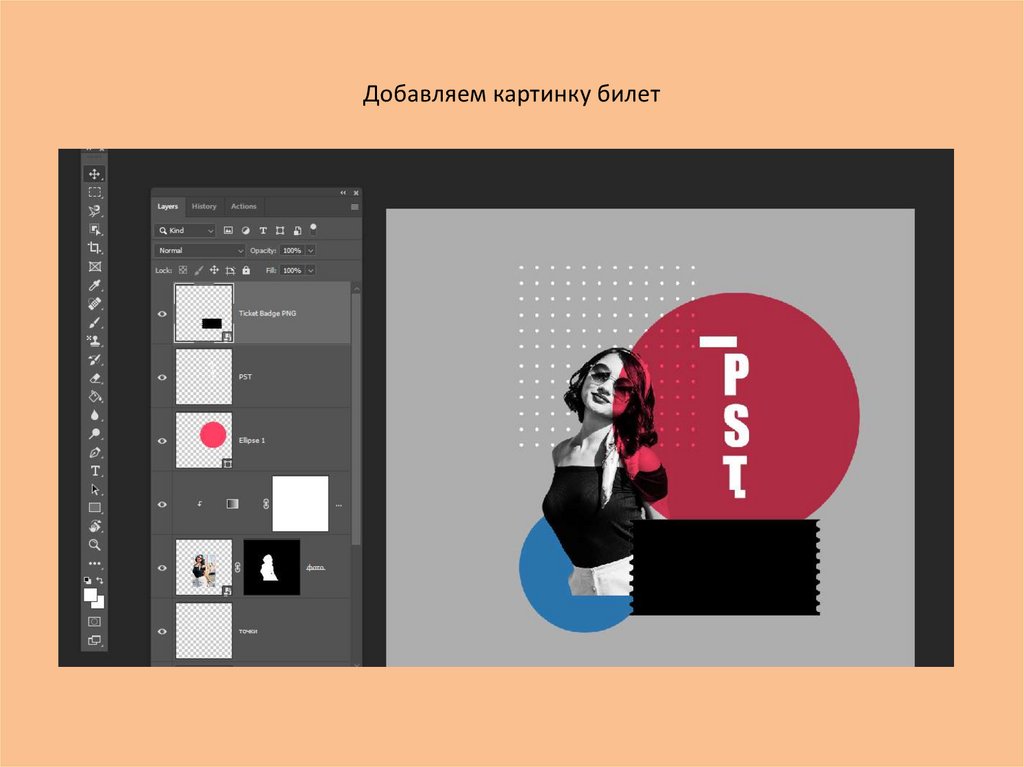

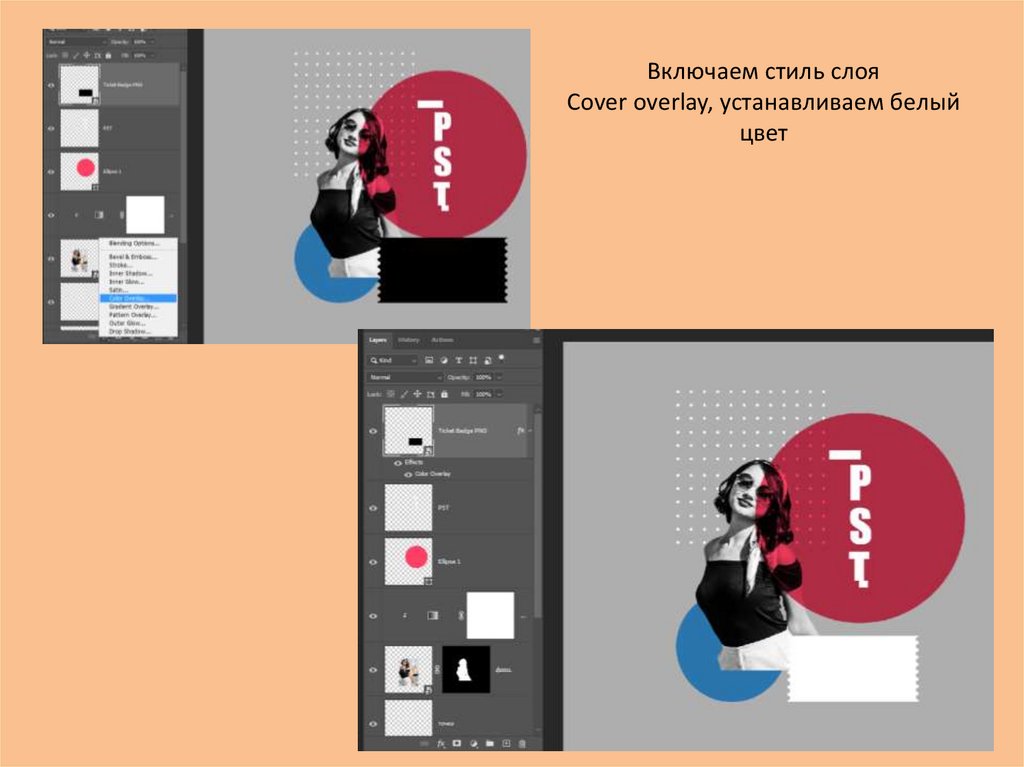

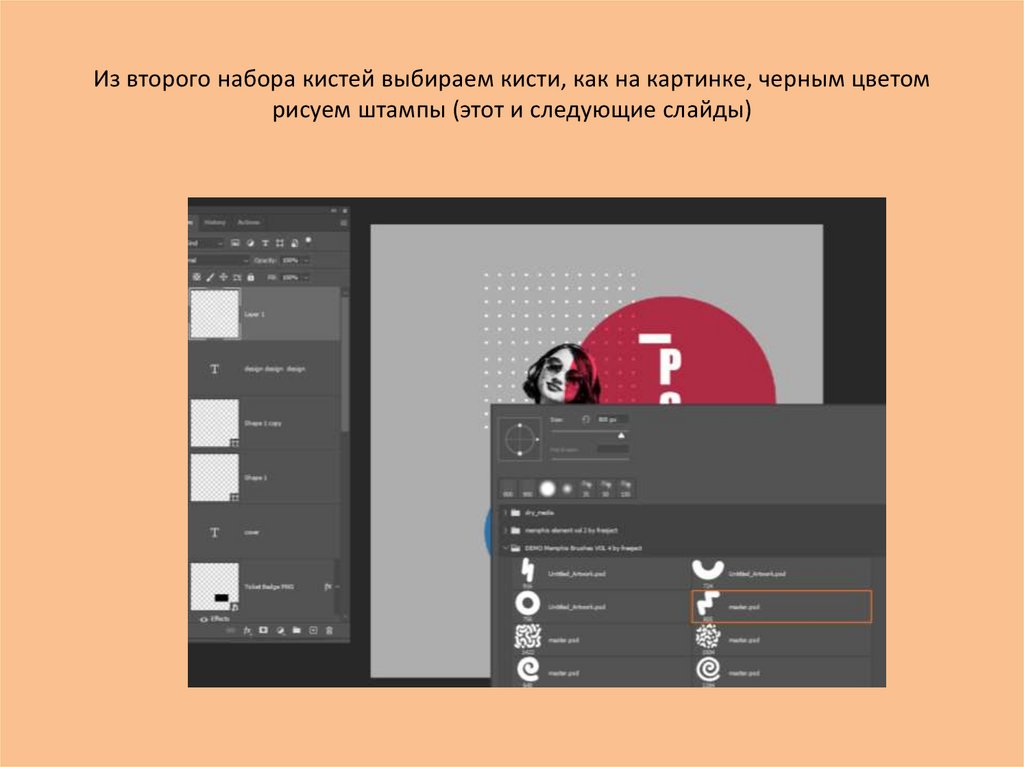
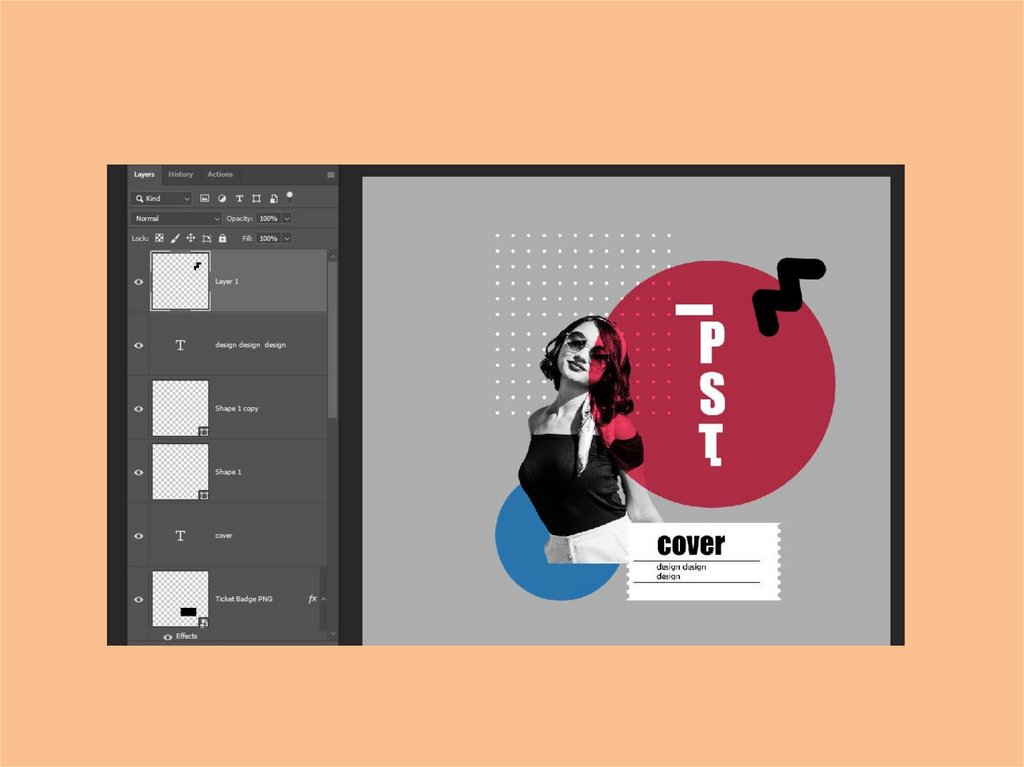
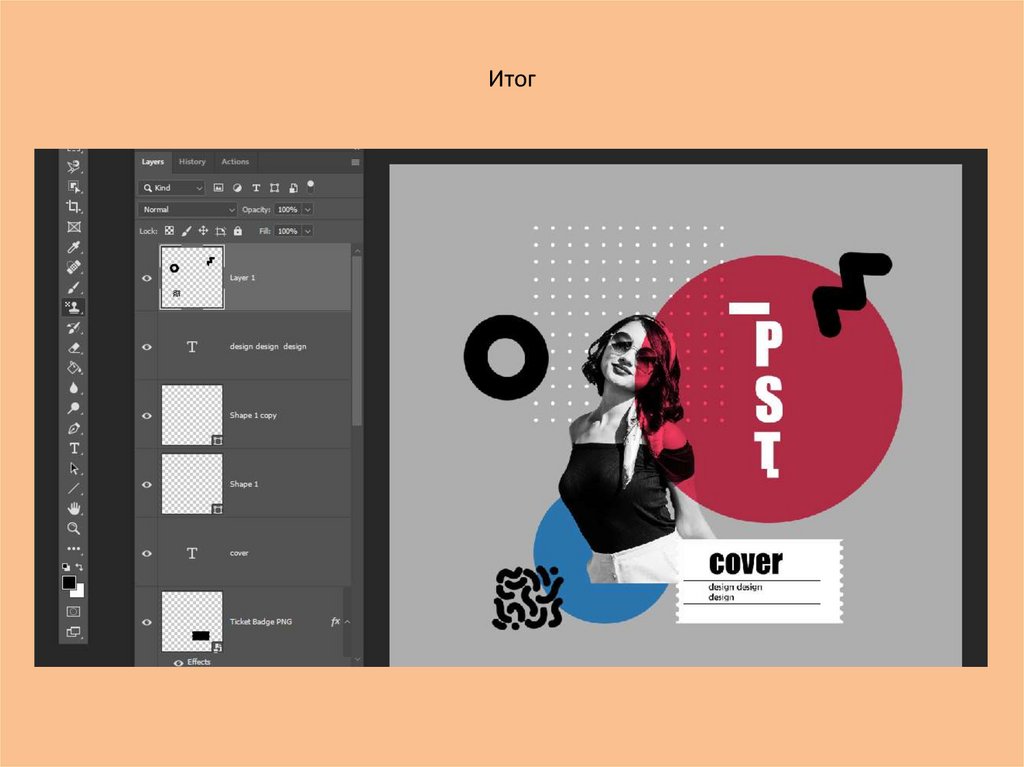
 informatics
informatics software
software